很多朋友还不知道如何更改Win10系统的ip地址,所以下面小编为大家讲解更改Win10系统ip地址的方法。如果有需要的小伙伴,一起来看看吧。相信会对大家有帮助。
Win10系统如何更改ip地址?Win10系统中改变ip地址的方法
1.首先,在Win10系统的桌面上右键单击网络,然后在弹出菜单中单击属性,如下图所示。
 2,然后单击网络和共享中心窗口上的以太网,如下图所示。
2,然后单击网络和共享中心窗口上的以太网,如下图所示。
: 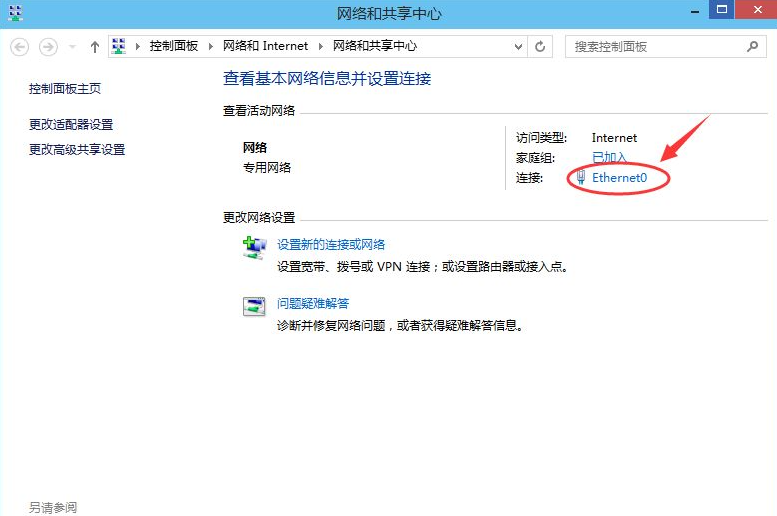 3.在弹出窗口的以太网状态对话框中单击“属性”,如下图所示。
3.在弹出窗口的以太网状态对话框中单击“属性”,如下图所示。
: 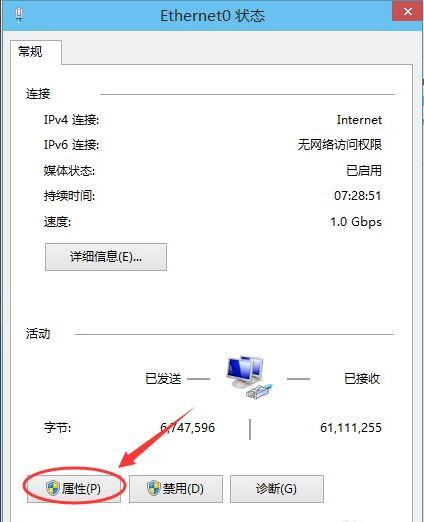 4.在以太坊属性中找到“TCP/IP协议v4”,双击打开,如下图所示。
4.在以太坊属性中找到“TCP/IP协议v4”,双击打开,如下图所示。
: 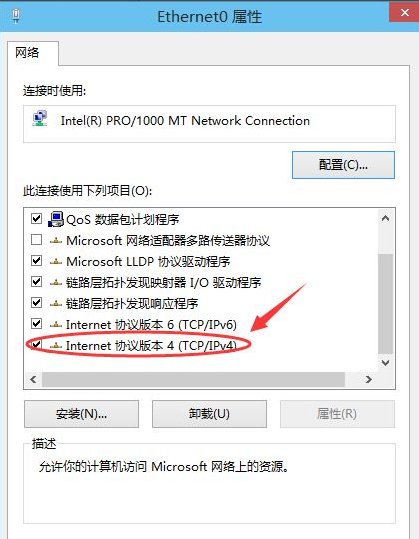 5.在弹出的对话框中勾选“使用以下IP地址”和“使用以下DNS服务器地址”选项,即设置静态IP,如下图所示。
5.在弹出的对话框中勾选“使用以下IP地址”和“使用以下DNS服务器地址”选项,即设置静态IP,如下图所示。
: 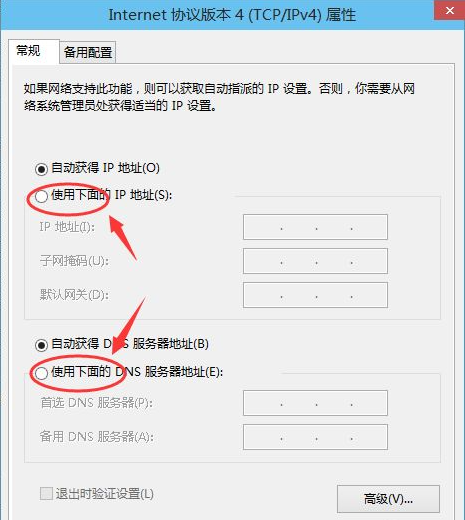 6.最后根据自己的需要填写IP地址,然后点击确定,如下图所示。
6.最后根据自己的需要填写IP地址,然后点击确定,如下图所示。
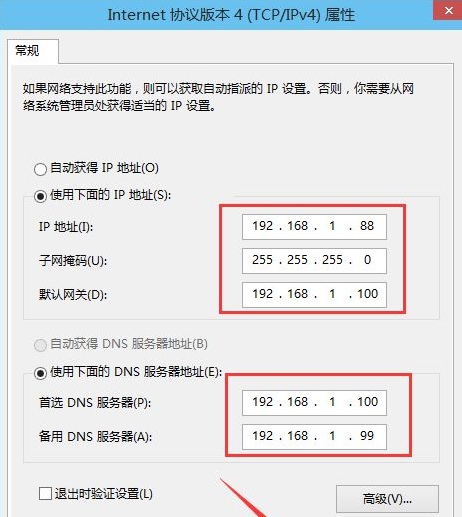
免责声明:本站所有文章内容,图片,视频等均是来源于用户投稿和互联网及文摘转载整编而成,不代表本站观点,不承担相关法律责任。其著作权各归其原作者或其出版社所有。如发现本站有涉嫌抄袭侵权/违法违规的内容,侵犯到您的权益,请在线联系站长,一经查实,本站将立刻删除。
本文来自网络,若有侵权,请联系删除,如若转载,请注明出处:https://www.freetrip88.com/baike/380958.html
